Все варианты, необходимые для управления и защиты вашей домашней сети, находятся всего в нескольких кликах, если вы знаете шаги входа в систему маршрутизатора LB-Link. Независимо от того, хотите ли вы изменить свой пароль Wi -Fi , настройте отдельную гостевую сеть для своих посетителей или ограничите время, которое ваши дети тратят в Интернете - все это, и многое другое можно сделать с панели администратора маршрутизатора.
Краткое описание
Эта статья даст вам подробные пошаговые инструкции о том, как получить доступ к вашей панели управления администратором маршрутизатора LB-Link с помощью IP-адреса маршрутизатора по умолчанию и имени пользователя и пароля администратора по умолчанию.
Зная, что эти детали входа по умолчанию могут быть легко найдены в Интернете, мы настоятельно рекомендуем изменить их как можно скорее. Это также будет рассмотрено в этой статье, так что давайте прямо добираемся до сути.
Что вам нужно:
- Маршрутизатор LB-Link
- Доступ к сети маршрутизатора LB-Link либо непосредственно подключив маршрутизатор и ваше устройство с помощью кабеля Ethernet или через беспроводное соединение.
- ПК, планшет или смартфон для входа на маршрутизатор
- Детали входа в систему LB-Link по умолчанию (или пользовательский, если вы изменили их раньше)
Почему вы должны знать, как войти в свой маршрутизатор?
Большинство людей не беспокоятся об этом. Они просто соединяют маршрутизатор или технический парень делает это для них, и оставляют все настройки по умолчанию нетронутыми.
Правда в том, что это серьезная проблема безопасности, которая делает вашу домашнюю сеть легко доступной. Практически, если вы оставите беспроводную сеть открытой (без пароля WiFi), любой может подключиться, не зная об этом.
Даже если есть пароль Wi -Fi по умолчанию, есть вероятность, что кто -то увидит, какой маршрутизатор вы используете на основе имени сети по умолчанию, и найти пароль WiFi по умолчанию. Хорошо, что здесь все больше и больше производителей отправляют свои маршрутизаторы с уникальными паролями.
И, наконец, если вы позволите кому -то подключиться к вашей сети , этот человек может легко найти IP -адрес маршрутизатора и войти в маршрутизатор, используя имя пользователя и пароль администратора по умолчанию.
Конечно, обеспечение безопасности вашей сети - не единственное, что вы можете сделать. Геймеры могут совершать переадресацию портов, родители могут использовать родительский контроль, малые предприятия могут создавать гостевые сети для своих гостей и посетителей и так далее.
А теперь давайте посмотрим, как вы можете получить доступ к настройкам маршрутизатора LB-Link.
Логин маршрутизатора LB -Link - подробное руководство
После того, как вы подтвердите, что у вас есть все, что вам нужно, вы можете продолжить шаги входа в систему LB-Link. Если детали входа верны, вы получите доступ к настройкам маршрутизатора через несколько минут.
Шаг 1: Подключитесь к сети с вашим устройством
Обязательно подключите устройство (ПК, планшет или смартфон) к своей сети. Вы можете сделать это с помощью кабеля Ethernet или просто подключиться к беспроводной сети, используя пароль Wi -Fi.
Это важный шаг, потому что, если ваше устройство не является частью сети, вы не сможете войти в свой маршрутизатор LB-Link.
Шаг 2: Откройте веб -браузер на устройстве
Теперь запустите браузер, который вы используете чаще всего. Доступ к панели администратора маршрутизации обычно доступна с помощью веб -браузера, но мы не посещаем фактический веб -сайт. Мы просто открываем веб-графический интерфейс, где хранятся все настройки маршрутизатора. Это значительно облегчает управление настройками маршрутизатора.
Шаг 3: Введите IP-адрес маршрутизатора LB-Link в адресной строке
IP-адрес маршрутизатора LB-Link по умолчанию составляет 192.168.16.1 .
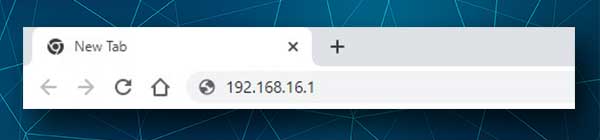
Нам нужно ввести этот IP -IP в стержне URL -адреса браузеров, а затем нажмите кнопку Enter на клавиатуре или нажмите на экране смартфона/планшета.
Страница входа в LB-Link Router откроется, если IP верен. Если он не откроется, проверьте, является ли 192.168.16.1 - это IP -адрес с маршрутизаторами по умолчанию. Вот как это сделать .
Шаг 4: Введите имя пользователя и пароль для входа в систему LB-Link
Маршрутизаторы LB-Link используют следующую комбинацию пользователя/пароля по умолчанию.
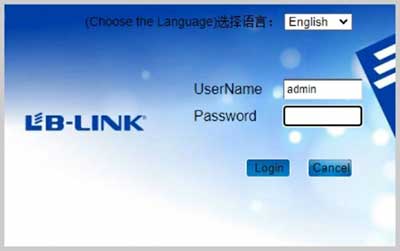
Имя пользователя по умолчанию: администратор
Пароль по умолчанию: администратор
Введите эти данные в требуемые поля и нажмите вход в систему .
Важно: если вы изменили эти данные ранее, используйте пользовательские.
Шаг 5: Исследуйте панель панели администратора маршрутизатора.
Если имя пользователя и пароль верны, вы увидите панель администратора маршрутизатора LB-Link. Итак, поздравляю!
Теперь вам нужно найти настройки, которые вы хотите настроить, например, беспроводной раздел, или администрирование, пересылка портов , родители управления и так далее.
Основные изменения в безопасности, которые вам необходимы немедленно
Поддерживать безопасность вашей сети очень важно. Вы действительно не хотите, чтобы кто -то получал доступ к вашим частным файлам и данным или использовал вашу полосу пропускания. Итак, потратьте некоторое время и внесите эти изменения.
Изменить пароль администратора маршрутизатора LB-Link
Как вы могли видеть в шагах входа в систему LB-Link, описанными выше, когда мы подключены к сети, и мы вводим IP-адрес маршрутизатора в Broulsers Url-панели, нас просят ввести имя пользователя и пароль.
Детали входа в систему по умолчанию можно найти довольно легко в Интернете, поэтому любой, кто уже подключен, может ввести вашу панель управления администратором LB-Link без вашего авторизации.
Это причина, по которой нам нужно как можно скорее изменить пароль входа администратора LB-Link как можно скорее.
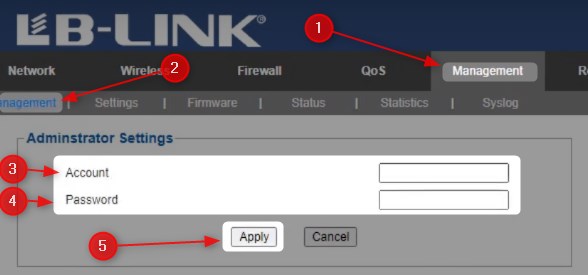
Когда вы войдете в свой маршрутизатор LB-Link, как описано выше, нажмите «Управление» в главном меню, а затем снова управляется в подменю.
Теперь в разделе «Настройки администратора» вы можете изменить имя пользователя администратора в поле учетной записи и изменить пароль администратора в поле пароля .
Нажмите применить , чтобы сохранить изменения.
Измените пароль LB-Link SSID и Wi-Fi
Важно: если вы подключились к своей сети с помощью Wi -Fi, вы будете выходить из системы при сохранении некоторых изменений, таких как новый пароль SSID или WiFi.
Когда вы войдете в панель администратора LB-Link, выберите беспроводную связь в верхнем меню.
Затем в подменю выберите Basic и там в поле SSID, вы можете изменить имя сети.
Нажмите применить , чтобы сохранить изменения.
Затем нажмите на безопасность в горизонтальном подменю.
На новой странице выберите свой новый SSID в разделе SELECT SSID .
Выберите WPA2-PSK в раскрывающемся списке режима безопасности .
В поле Pass Phrase введите свой новый беспроводной пароль.
Нажмите применить , чтобы сохранить изменения.
Не забудьте воссоединить свои устройства с новым именем сети, используя новый пароль WiFi .
Последние слова
Вход маршрутизатора LB-Link, а также внесение необходимых изменений в безопасность-это то, что вы можете сделать довольно быстро. Просто убедитесь, что в следующий раз напишите подробности входа в систему. Это будет намного быстрее и проще, чем пытаться запомнить новые пароли или сбросить маршрутизатор на настройки завода .
